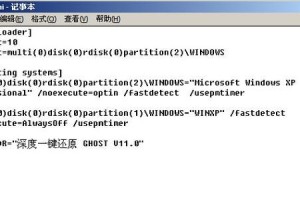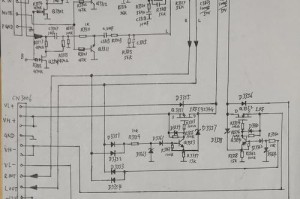你有没有遇到过这种情况:移动硬盘里堆满了各种文件,有些甚至是隐私数据,你想要彻底清除,但又担心数据恢复软件能轻易找回。别急,今天就来手把手教你如何全部清除移动硬盘的数据,让你的硬盘焕然一新!
一、准备工作
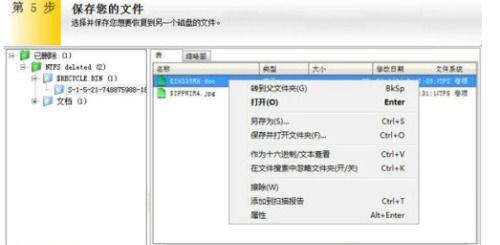
在开始操作之前,先做好以下准备工作:
1. 备份重要数据:在清除数据之前,一定要确保将硬盘中的重要文件备份到其他存储设备上,以防万一。
2. 关闭杀毒软件:为了确保操作顺利进行,建议暂时关闭杀毒软件,避免它干扰到数据清除过程。
3. 选择合适的时间:清除数据可能需要一段时间,所以请选择一个相对空闲的时间段进行操作。
二、使用Windows自带的磁盘清理工具

Windows系统自带了一个非常实用的磁盘清理工具,可以帮助你清除移动硬盘中的数据。
1. 插入移动硬盘:将移动硬盘插入电脑的USB接口。
2. 打开文件资源管理器:点击任务栏左下角的“开始”按钮,选择“文件资源管理器”。
3. 选择移动硬盘:在文件资源管理器中,找到并双击你的移动硬盘。
4. 右键点击:在移动硬盘的图标上,右键点击,选择“属性”。
5. 磁盘清理:在弹出的属性窗口中,点击“磁盘清理”按钮。
6. 选择文件:在磁盘清理窗口中,勾选你想要删除的文件类型,如“临时文件”、“回收站文件”等。
7. 清理:点击“确定”按钮,开始清理操作。

三、使用第三方数据清除工具
如果你想要更彻底地清除数据,可以使用第三方数据清除工具,如“CCleaner”、“WipeDrive”等。
1. 下载并安装:在官方网站下载并安装你选择的数据清除工具。
2. 选择移动硬盘:打开软件,选择你的移动硬盘。
3. 选择清除模式:根据需要选择合适的清除模式,如“快速清除”、“完全清除”等。
4. 开始清除:点击“开始”按钮,开始清除操作。
四、格式化移动硬盘
如果你想要将移动硬盘恢复到出厂状态,可以选择格式化移动硬盘。
1. 插入移动硬盘:将移动硬盘插入电脑的USB接口。
2. 打开文件资源管理器:点击任务栏左下角的“开始”按钮,选择“文件资源管理器”。
3. 选择移动硬盘:在文件资源管理器中,找到并双击你的移动硬盘。
4. 右键点击:在移动硬盘的图标上,右键点击,选择“格式化”。
5. 选择文件系统:在格式化窗口中,选择合适的文件系统,如“NTFS”。
6. 分配单元大小:根据需要选择分配单元大小。
7. 开始格式化:点击“开始”按钮,开始格式化操作。
五、注意事项
1. 备份重要数据:在清除数据之前,一定要确保将硬盘中的重要文件备份到其他存储设备上。
2. 选择合适的时间:清除数据可能需要一段时间,所以请选择一个相对空闲的时间段进行操作。
3. 谨慎操作:在清除数据的过程中,请谨慎操作,避免误删重要文件。
通过以上方法,你就可以轻松地清除移动硬盘中的数据了。不过,需要注意的是,一旦数据被清除,很难恢复,所以请务必在操作前做好备份工作。希望这篇文章能帮到你!